「テーブルを挿入する」で挿入したテーブル内の行の高さや背景色などを変更する方法を説明します。
(1) 変更したいセルを選択してカーソルを移動します。
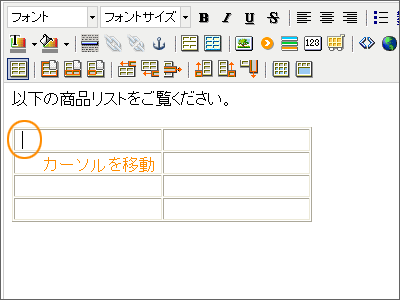
(2) 「行のプロパティ」ボタンがクリックできるようになりますので、クリックします。
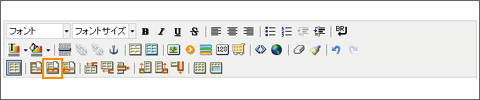
(3) 行の設定ウィンドウが表示されます。それぞれの設定項目には以下のような意味があります。
高さ:行の高さを指定。「ピクセル」単位で固定値を指定します。
横方向の配置:行内の文字や画像の横の表示位置を指定します。
縦方向の配置:行内の文字や画像の縦の表示位置を指定します。
背景色: 行の背景色を変更することができます。入力欄の右にあるボタンから変更したいカラーをクリック、もしくはカラーコードを直接入力することができます。
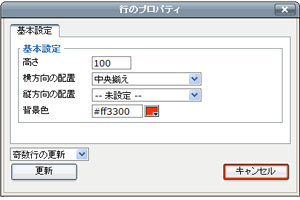
左下の選択欄では、設定した内容をどの行に反映させるかを選ぶことが出来ます。
選択行の更新:カーソルを合わせた行にのみ反映させます。
奇数行の更新:一番上の行から奇数番目の行に反映させます。
偶数行の更新:一番上の行から偶数番目の行に反映させます。
全ての行の更新: 全ての行に反映させます。
(4) 各項目を入力し、「OK」ボタンをクリックすると設定が変更されます。
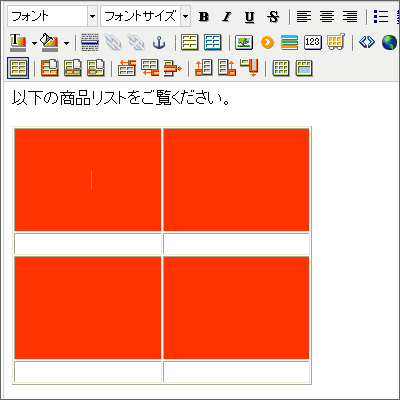
上記の方法以外に、右クリックメニューからも行の設定を変更することができます。
(1) セル内にマウスカーソルを合わせて右クリックします。
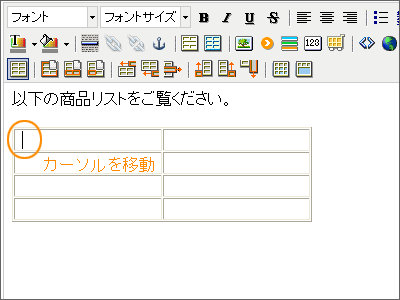
(2) 表示された右クリックメニューから「行」を選択します。
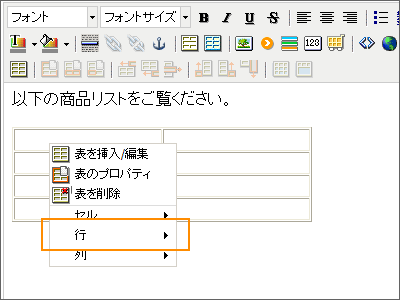
(3) 続いて、「行のプロパティ」をクリックします。
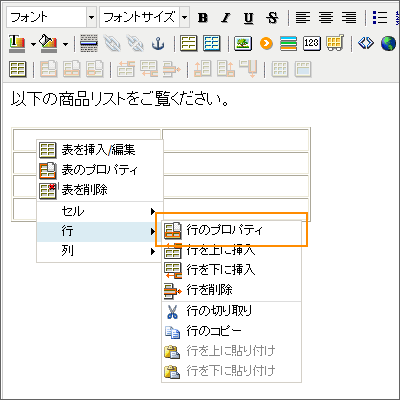
(4) 行の設定ウィンドウが表示されますので、上記と同じ方法で設定できます。
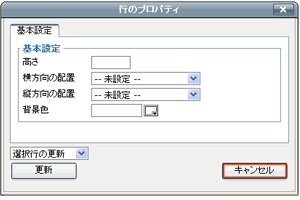
|